- Animar movimiento a través de un paisaje o un objeto siguiendo una ruta
- Animar la modificación de la transparencia y visibilidad de capas
- Animar datos a través del tiempo
- Animar el cambio en las propiedades de escena
- Los objetos y sus propiedades
- Recorridos y fotogramas clave
- Guardar, exportar y compartir animaciones
Una animación es una visualización de los cambios de las propiedades de un objeto (como una capa) o un conjunto de objetos (como varias capas). Las animaciones hacen que los documentos cobren vida mediante el almacenamiento de acciones para que puedan reproducirse según le convenga. Pueden ayudarle a visualizar los cambios de perspectiva, los cambios en las propiedades del documento y los movimientos geográficos. Utilice animaciones para comprender los patrones de los datos a través del tiempo y automatizar los procesos que se llevarían a cabo para demostrar puntos que sólo pueden hacerse a través de dinámicas visuales.
ArcGIS permite crear diferentes tipos de animaciones en ArcMap, ArcScene y ArcGlobe. Puede hacer lo siguiente:
- Navegar por la visualización (zoom y desplazamiento panorámico en ArcMap, o navegar en ArcGlobe o ArcScene).
- Animar la transparencia o visibilidad de capas.
- Mover la cámara o la vista de mapa a lo largo de una ruta.
- Mover una capa a lo largo de una ruta (solo está disponible en ArcScene).
- Animar datos a través del tiempo mientras se mueve la cámara.
- Cambiar el color de fondo, la iluminación o la exageración vertical de una escena (sólo ArcScene).
- Más información acerca de la barra de herramientas Animación
- Más información acerca de conceptos de animación
- Más información acerca de crear animaciones en ArcGIS
Animar movimiento a través de un paisaje o un objeto siguiendo una ruta
Puede crear una animación en la que la vista o un objeto se desplaza sobre un paisaje.
- Capture la vista, cambe la ubicación y, a continuación, capture la vista. La animación interpolará el movimiento entre los dos puntos. Mueva el punto de visualización para conocer el entorno.
- Mueva capas de entidades de puntos a lo largo de una ruta. Mueva un vehículo por una carretera o un avión por el aire a lo largo de una ruta invisible.
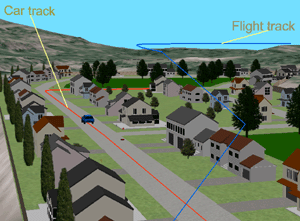
El ejemplo anterior muestra dos rutas que podrían seguir los objetos. Al animarlas, el vehículo podría seguir el recorrido Vehículo y un avión podría seguir el recorrido Vuelo
Animar la modificación de la transparencia y visibilidad de capas
Puede visualizar información en varias capas aplicando transparencia y cambiando la visibilidad de las capas como parte de la animación.
- Haga las capas visibles o invisibles conforme avanza la animación. Acerque la imagen desde una perspectiva global y haga visibles capas más detalladas progresivamente.
- Haga que aparezcan y desaparezcan capas gradualmente. Difumine una fotografía aérea gradualmente sobre una superficie de elevación.
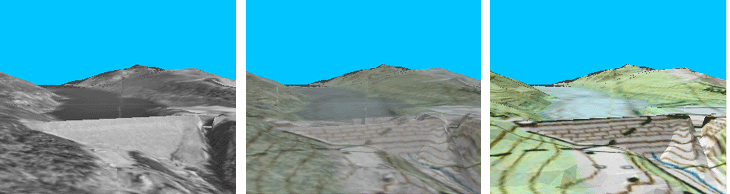
El ejemplo anterior muestra la transición entre las capas de información que pueden ser parte de una animación.
Animar datos a través del tiempo
Puede animar los datos a través del tiempo en ArcMap, ArcScene o ArcGlobe para entender cómo cambian con el tiempo y el espacio. En función de cómo se desee visualizar los datos temporales, se podrá utilizar el Control deslizante de tiempo que aparece en la barra de herramientas Herramientas, o bien crear una animación temporal.
Si sólo desea visualizar los datos en el tiempo, deberá habilitar las propiedades de tiempo en los datos y utilizar el control deslizante de tiempo para visualizarlos a lo largo del tiempo. Más información acerca de habilitar el tiempo en los datos y utilizar el control deslizante de tiempo.
Sin embargo, si desea agregar otros efectos de animación mientras visualiza los datos temporales a lo largo del tiempo, deberá crear una animación temporal, que se puede reproducir junto con otros recorridos de animación. Por ejemplo, si desea crear un sobrevuelo de cámara mientras visualiza los datos a lo largo del tiempo, deberá crear un recorrido de animación temporal para modificar el tiempo de la visualización (mapa, escena o globo) y un recorrido de animación de la cámara para mover la cámara. De este modo, estos dos recorridos se podrán reproducir conjuntamente utilizando los controles de animación.
Más información acerca de animar datos a través del tiempo mediante una animación temporal
Animar el cambio en las propiedades de escena
Puede modificar las propiedades de escena como parte de una animación para crear algunos efectos interesantes.
- Modifique el color de fondo de la escena: animar el cambio de color del cielo del día a la noche.
- Modifique la iluminación de la escena. Anime el cambio de iluminación de la superficie con el movimiento del sol a lo largo de un día.
- Cambie la exageración vertical de una escena. Haga que la elevación sea más o menos pronunciada durante una animación.
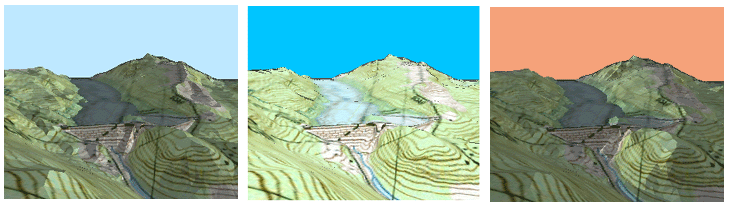
El ejemplo anterior muestra algunas de las propiedades de escena que se pueden modificar. Al cambiar el color de fondo de la escena (el color del cielo) y la posición del sol, puede crear el efecto de la progresión a lo largo de todo un día. Las sombras aparecen y desaparecen conforme cambia el ángulo del sol.
Los objetos y sus propiedades
Las capas (ArcMap, ArcScene y ArcGlobe), tablas (en un gráfico de ArcMap), la cámara (ArcScene y ArcGlobe), la vista (ArcMap) y la escena (ArcScene) son objetos con propiedades que se pueden animar. Hay numerosas propiedades diferentes asociadas a estos objetos que se pueden animar. Puede animar la escena modificando el color de fondo, una capa aplicando transparencia o la cámara y la vista desplazándose a una nueva ubicación. Se pueden crear animaciones que cambien las propiedades de diferentes objetos al mismo tiempo, como el modelado de la rotación de la tierra y el cambio en la iluminación al mismo tiempo.
Recorridos y fotogramas clave
Para animar las propiedades de un objeto en ArcMap, ArcScene o ArcGlobe, debe crear un recorrido de animación y vincularlo al objeto para animar sus propiedades. Un recorrido está formado por una colección de fotogramas clave. Los fotogramas clave son los elementos fundamentales de una animación. Cada fotograma clave es una instantánea de las propiedades del objeto en un determinado punto durante la animación, como la cantidad de transparencia que se aplica a una capa o el ángulo de la cámara. Para crear una animación que muestre un cambio se necesitan dos o más fotogramas clave en un recorrido.
Puede utilizar el cuadro de diálogo Crear fotograma clave de animación para crear fotogramas clave para:
- Recorridos de cámara en los que la perspectiva de una cámara se desplaza sobre una superficie
- Recorridos de vista del mapa en los que la vista se desplaza sobre el espacio 2D en ArcMap
- Recorridos de capa en los que la visibilidad o la transparencia de capa cambian en cada fotograma clave
- Recorridos temporales en los que el tiempo de la visualización se actualiza para mostrar cada marca de hora de los datos con tiempo habilitado, basándose en un intervalo establecido entre fotogramas clave
- Recorridos de escena en los que el fondo o la exageración vertical de la escena cambia en cada fotograma clave
Además de utilizar el cuadro de diálogo Crear fotograma clave de animación, puede crear fotogramas clave con otras opciones de la barra de herramientas Animación.
Para recorridos de cámara, puede hacer lo siguiente:
- Capturar vistas con la herramienta Capturar vista
 .
. - Grabe acciones con la herramienta Grabar
 en el cuadro de diálogo Controles de animación.
en el cuadro de diálogo Controles de animación. - Cree un sobrevuelo de cámara desde una ruta mediante la herramienta Crear sobrevuelo sobre el recorrido de la ruta.
Para recorridos de capa, puede hacer lo siguiente:
- Mover una capa a lo largo de una ruta mediante la herramienta Mover una capa a lo largo de una ruta.
- Crear una animación de grupo utilizando la herramienta Crear grupo de animaciones.
Utilizar el Administrador de animaciones para editar los recorridos y fotogramas clave, y organizar la forma en que los recorridos de una animación interactúan entre sí.
Guardar, exportar y compartir animaciones
Una animación se puede guardar en un documento de aplicación, como un documento de mapa (.mxd); como un archivo de animación independiente de ArcMap (.ama), ArcScene (.asa) o ArcGlobe (.aga) o se puede exportar a un archivo Audio Video Interleaved (.avi) o una película de QuickTime (.mov). Puede compartir animaciones intercambiando documentos de aplicación (.mxd, .sxd, y .3dd) o archivos de animación (archivos .ama, .asa, y .aga), o distribuyendo archivos de vídeo (.avi y .mov). Utilice un documento compartido con una animación para demostrar un punto en particular a los colegas. Los archivos .ama, .asa, y .aga independientes se pueden utilizar como plantillas para crear animaciones a partir de ellos o como animaciones genéricas que se pueden utilizar con distintos datos. Comparta un archivo .avi o .mov. para conseguir animaciones de imagen perfecta y muy detalladas que se pueden reproducir en tiempo real ante un público amplio y variado cuando necesita demostrar rápidamente un problema que sólo se puede mostrar de forma dinámica.